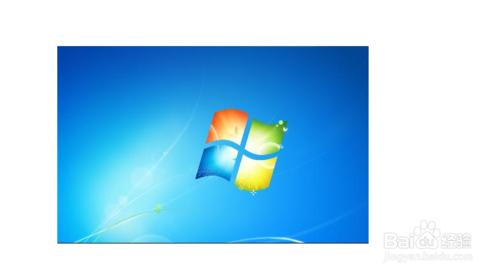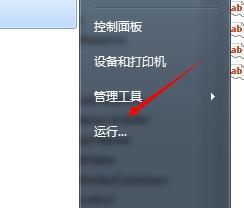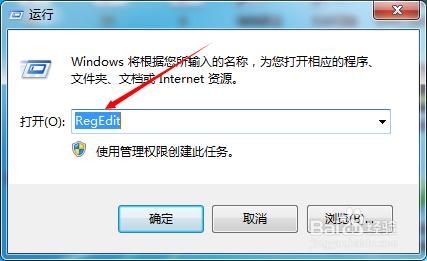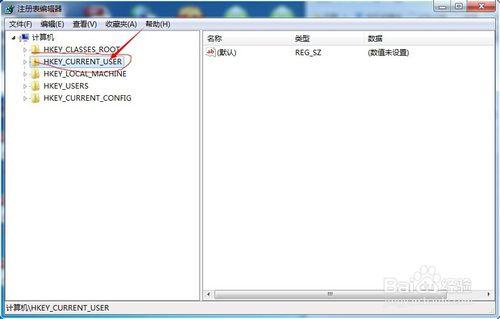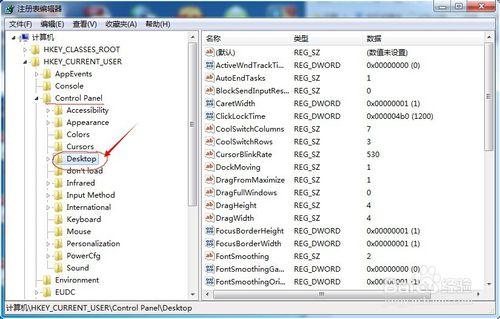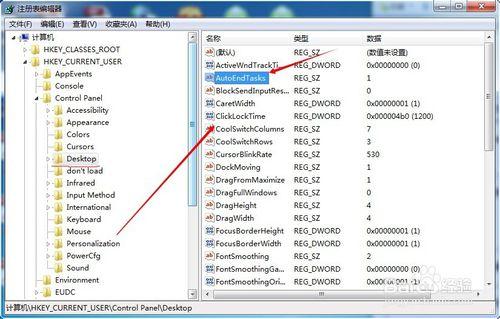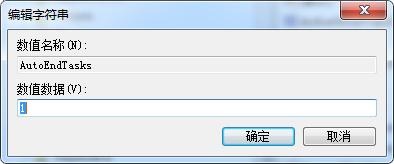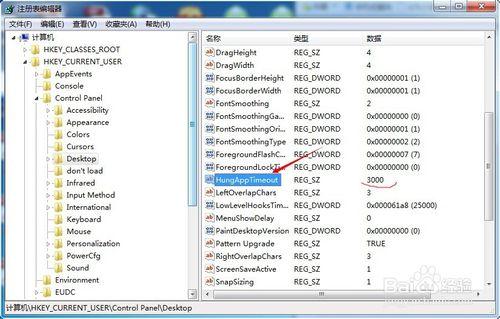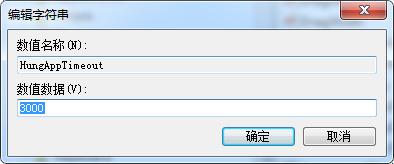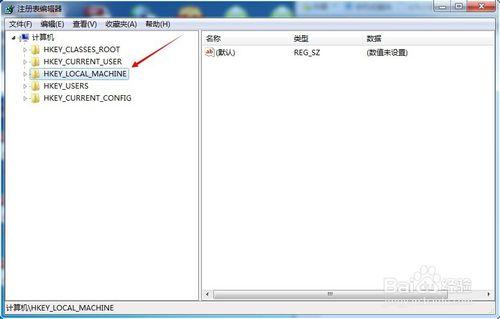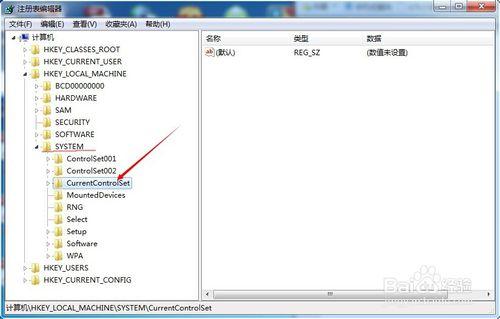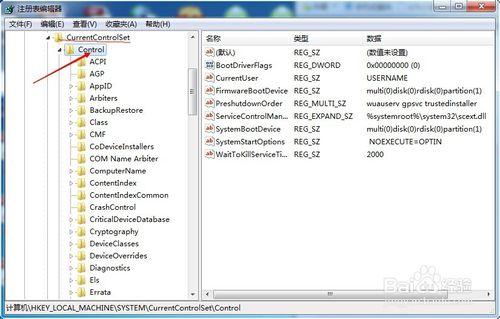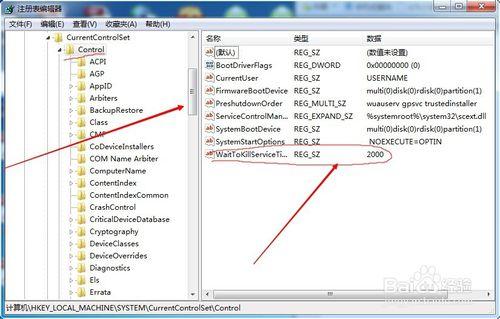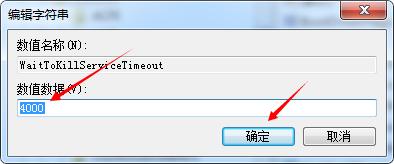在電腦中關機時,系統會發送消息到運行程序和遠程服務器,告訴它們系統要關閉,並等待接到迴應後系統才開始關機。那我們如何加快開機速度呢?下面小白就給大家介紹介紹。
工具/原料
加快開機速度,可以先設置自動結束任務,步驟如下:
方法/步驟
首先我們打開運行輸入RegEdit,打開註冊表編程器。步驟如下圖:
再我們進入註冊表編程器頁面後,首先第一步找到HKEY_CURRENT_USER
在找到HKEY_CURRENT_USER之後,我們單擊打開,在HKEY_CURRENT_USER列表中找到Control Panel,如下圖所示:
我們再次打開Control Panel,在其列表中找到Desktop,如下圖:
再找到Desktop之後點擊,看右頁面,在其列表中找到AutoEndTasks,並把AutoEndTasks的鍵值設置為1
然後在該分支下有個“HungAppTimeout”,把它的值改為“4000(或更少),默認為50000;如圖
接下來我們返回註冊表編程器首頁,找到 HKEY_LOCAL_MACHINE
然後我們打開HKEY_LOCAL_MACHINE,在其列表中找到System打開,再次找到CurrentControlSet,如下圖所示:
找到CurrentControlSet我們打開,在其以下列表中找到Control。
我們單擊Control,同樣在右邊找到 WaitToKillServiceTimeout,並且把 WaitToKillServiceTimeout設置為“4000”;通過這樣設置關機速度明顯快了不少。
注意事項
對你有幫助記得支持